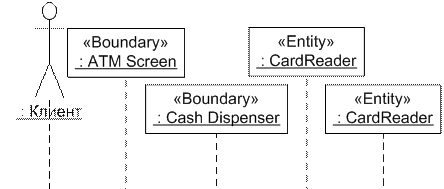Заглавная страница Избранные статьи Случайная статья Познавательные статьи Новые добавления Обратная связь КАТЕГОРИИ: ТОП 10 на сайте Приготовление дезинфицирующих растворов различной концентрацииТехника нижней прямой подачи мяча. Франко-прусская война (причины и последствия) Организация работы процедурного кабинета Смысловое и механическое запоминание, их место и роль в усвоении знаний Коммуникативные барьеры и пути их преодоления Обработка изделий медицинского назначения многократного применения Образцы текста публицистического стиля Четыре типа изменения баланса Задачи с ответами для Всероссийской олимпиады по праву 
Мы поможем в написании ваших работ! ЗНАЕТЕ ЛИ ВЫ?
Влияние общества на человека
Приготовление дезинфицирующих растворов различной концентрации Практические работы по географии для 6 класса Организация работы процедурного кабинета Изменения в неживой природе осенью Уборка процедурного кабинета Сольфеджио. Все правила по сольфеджио Балочные системы. Определение реакций опор и моментов защемления |
Лабораторная работа №11. Диаграмма кооперацийСтр 1 из 3Следующая ⇒
Цель работы: изучение основных возможностей создания и редактирования диаграмм коопераций в MS Visio Задачи исследований 1. Изучить возможности описания реализации вариантов использования ИС с помощью диаграмм коопераций 2. Познакомиться с элементами диаграмм коопераций и способами их размещения на диаграмме. 3. Изучить возможности совместного использования различных диаграмм UML между собой. Методика выполнения работы 1. Открыть файл UML, созданный в работе Лабораторная работа №9. 2. В проводнике по модели UML щелкнуть правой кнопкой мыши по папке «Основной пакет», выбрать команду меню «Создать» и далее «Схема взаимодействий». 3. У рабочего листа MS Visio появится название «Совместная работа-1». Переименовать созданный лист, дав ему имя ДКп (сокращенно от «Диаграмма кооперации» – классическое название данной диаграммы в UML). 4. Разместить на рабочем листа элемент «Роль классификатора». Далее щелкнуть по нему дважды, вызвав окно свойств и в поле «Классификатор» выбрать соответствующий класс из ранее созданных. 5. Поскольку диаграммы кооперации чаще всего создаются для описания реализации некоторого варианта использования, то в качестве первого классификатора на диаграмме должен быть представлен Актер, который на диаграмме вариантов использования инициирует данный класс. Если к одному варианту использования направлены отношения ассоциации от нескольких актеров, то можно выбрать любого. Это обусловлено тем, что если два актера связаны с одним вариантом использования, то предполагается, что независимо от типа актера возможности реализации ВИ у них абсолютно одинаковые. В противном случае, если предполагается, что разным актерам предоставляются разные возможности при вызове одного ВИ, значит на схеме необходимо представить два отдельных ВИ. При этом если эти ВИ имеет совпадающие функции, то их можно связать отношением расширения или включения. 6. После выбора в качестве классификатора одного из актеров, внешний вид данного элемента изменится соответствующим образом. 7. Разместить в необходимом количестве остальные классы, участвующие в реализации данного ВИ и соотнести их с соответствующими классами. 8. Соединить классы между собой с помощью элемента «Роль ассоциации». Направление стрелки указывать не обязательно.
9. Сопоставить сообщение, которое получает объект для исполнения с одной из его операций, заданной в предыдущей лабораторной работе. Для этого нужно вызвать окно свойств для ассоциации (дважды щелкнув по нему). В появившемся окне справа в разделе «Категории» выбрать «Сообщение». Далее нажать на кнопку «Свойства», и в появившемся окне в категории «Операция» выбрать из списка соответствующую операцию. Для того, чтобы операция присутствовала в списке, она должна была быть задана для данного класса в предыдущей лабораторной работе. Можно добавить для класса необходимую операцию прямо из этого окна, если нажать на кнопку «Создать». Далее появится окно, уже описанное в пункте 7 лабораторной работы Лабораторная работа №10. Вопросы для подготовки лабораторной работы 1. Каково назначение диаграмм кооперации? Почему они так называются? 2. Какие элементы располагаются на ДКп? 3. С какими другими диаграммами в UML-модели связана ДКп? Какие элементы из этих диаграмм также представлены на ДКп? 4. Каким образом связываются между собой элементы на ДКп? 5. Какую роль на диаграммах кооперации играют отношения между объектами? Лабораторная работа №12. Диаграмма последовательностей Цель работы: изучение основных возможностей создания и редактирования диаграмм последовательности в MS Visio Задачи исследований 1. Изучить возможности описания реализации вариантов использования ИС с помощью диаграмм последовательности. 2. Познакомиться с элементами диаграмм последовательности и способами их размещения на диаграмме. 3. Изучить возможности совместного использования различных диаграмм UML между собой. Методика выполнения работы 1. Открыть файл UML, созданный в работе Лабораторная работа №9 2. В проводнике по модели UML щелкнуть правой кнопкой мыши по папке «Основной пакет», выбрать команду меню «Создать» и далее «Схема последовательностей». 3. У рабочего листа MS Visio появится название «Последовательность-1». Переименовать созданный лист, дав ему имя ДП (сокращенно от «Диаграмма последовательности»).
4. Разместить в правом верхнем углу рабочего листа элемент «Линия жизни». Далее щелкнуть по нему дважды, вызвав окно свойств и в поле «Классификатор» выбрать соответствующего актера, инициирующего рассматриваемый ВИ. Более подробно об этом говорилось в пункте 5 лабораторной работы Лабораторная работа №11. 5. Разместить в верхней части рабочего листа в необходимом количестве остальные классы, участвующие в реализации данного ВИ и соотнести их с соответствующими классами. Если на диаграмме размещено много объектов и они не умещаются по ширине можно использовать многоуровневое расположение объектов как показано на рис. Рис. 12.1.
Рис. 12.1. Многоуровневое расположение объектов на диаграмме последовательности 6. Растянуть вниз пунктир линии жизни. Соединить классы между собой с помощью элемента «Сообщение». При этом линия не всегда будет параллельна горизонтальной оси, так как соединяются фигуры через точки соединения, а они не всегда расположены симметрично по отношению друг к другу. В этом нет ничего страшного, главное чтобы окончание линии находилось по уровню не выше ее начала.. 7. Сопоставить сообщение, которое получает объект для исполнения с одной из его операций, заданной в предыдущей лабораторной работе. 8. Для этого нужно вызвать окно свойств для ассоциации (дважды щелкнув по нему). В появившемся окне в поле «Операция» выбрать из списка соответствующую операцию. Для того, чтобы операция присутствовала в списке, она должна была быть задана для данного класса в лабораторной работе Лабораторная работа №10. Можно добавить для класса необходимую операцию прямо из этого окна, если нажать на кнопку «Создать», об этом более подробно говорилось в пункте 9 лабораторной работы Лабораторная работа №11. Вопросы для подготовки лабораторной работы 1. Каково назначение диаграмм последовательности? Почему они так называются? 2. В чем сходство и в чем отличия диаграмм кооперации и последовательности? 3. Какие элементы располагаются на ДП? 4. С какими другими диаграммами в UML-модели связана ДП? Какие элементы из этих диаграмм также представлены на ДКп? 5. Каким образом связываются между собой элементы на ДП? 6. Какую роль играют на диаграммах последовательности играют отношения между объектами?
|
||||||
|
Последнее изменение этой страницы: 2016-12-30; просмотров: 888; Нарушение авторского права страницы; Мы поможем в написании вашей работы! infopedia.su Все материалы представленные на сайте исключительно с целью ознакомления читателями и не преследуют коммерческих целей или нарушение авторских прав. Обратная связь - 18.119.172.146 (0.007 с.) |